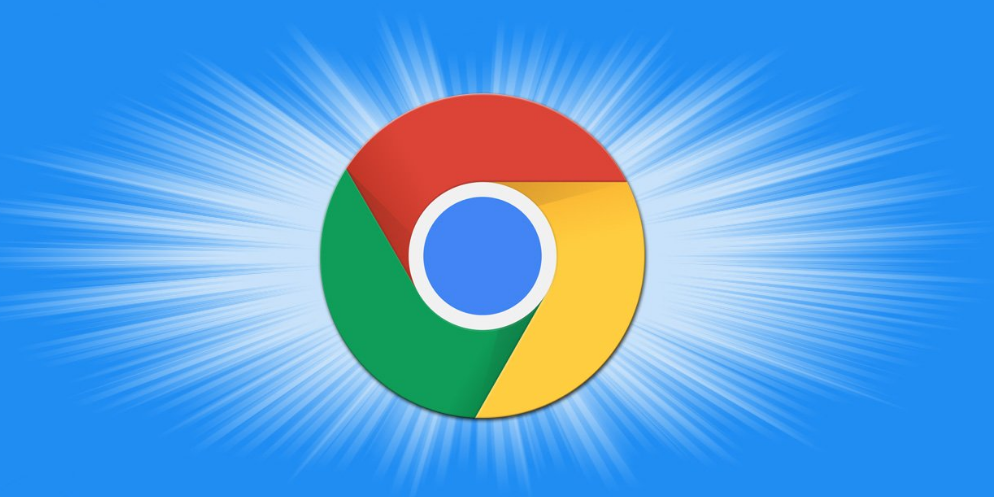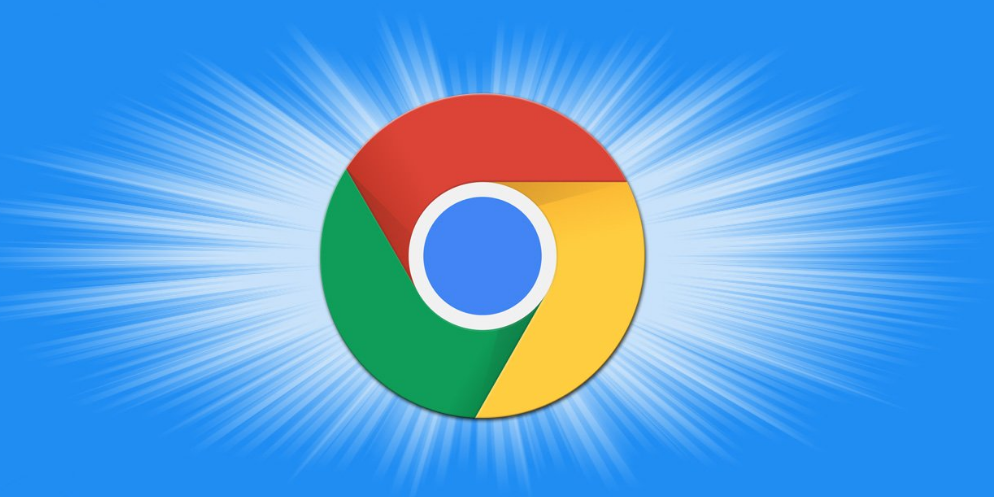
谷歌浏览器(google chrome)的缓存优化与清理操作可以帮助你释放存储空间,提高浏览器性能。以下是一个完整的流程方法解析:
1. 打开谷歌浏览器,点击菜单按钮(通常是一个三条横线的图标)。
2. 在弹出的菜单中,选择“设置”(settings)。
3. 在设置页面中,向下滚动到“高级”(advanced)选项卡。
4. 在高级选项卡中,找到“清除浏览数据”(clear browsing data)或“
清除缓存和cookies”(clear cache and cookies)的选项。
5. 点击该选项,然后选择你想要清除的数据类型。你可以选择清除整个浏览历史、特定网站的数据、或者仅清除缓存和cookies。
6. 点击“清除”按钮,系统会开始清除你的浏览数据。这个过程可能需要一些时间,具体取决于你的存储空间和浏览器的性能。
7. 清除完成后,你可以返回到设置页面,检查你的存储空间是否已经得到释放。如果还有剩余空间,你可以尝试清除其他类型的数据,如下载的文件、图片等。
8. 最后,你可以关闭设置页面,继续使用谷歌浏览器进行浏览。
注意:在进行缓存清理时,请确保你已经备份了重要的文件和数据,以防意外丢失。此外,定期
清理缓存和cookies可以帮助你保持浏览器的运行速度,避免因缓存过多而导致的卡顿问题。